修改oracle端口的方法:1、停止监听服务;2、修改服务端“listener.ora”和“nsnames.ora”文件里“PORT=”的值;3、重启监听服务即可。

本文操作环境:Windows7系统、Dell G3电脑、Oracle 11g版。
怎么修改oracle端口?
Oracle修改端口总结
1. 开启
在运行中输入cmd,进入控制台,输入:
> lsnrctl start 回车,提示启动监听成功后(启动监听)
> net start OracleServiceORCL
2. 关闭
在运行中输入cmd,进入控制台,输入:
> lsnrctl stop 回车,提示启动监听成功后(停止监听)
> net stop OracleServiceORCL
这样不是特别方便,可桌面右键,新建一个记事本,输入
lsnrctl start
net start OracleServiceORCL
另存为“Oracle启动.bat”;
同理,关闭存为“Oracle关闭.bat”。
3. 查看监听状态
> lsnrctl status
4. 修改Oracle监听端口
① 先停止监听服务;
② 修改服务端%ORACLE_HOME%/network/admin/listener.ora文件里PORT=的值;
③ 修改服务端%ORACLE_HOME%/network/admin/tnsnames.ora文件里PORT=的值;
④ 重启监听服务。
注:%ORACLE_HOME%是Oracle安装路径
5. ORA-12560:TNS:协议器错误
使用SQL Plus登录数据库时,系统报ORA-12560:TNS:协议器错误
解决办法:
方法一:检查监听口是否开启,在开始-运行中输入services.msc或者在控制面板-管理工具,进入服务,找到OracleOraDb11g_home1TNSListener,检查是否开启。
方法二:检查实例的服务是否开启。同步骤1,进入服务,找到OracleServiceORCL(数据库名),检查是否开启。
方法三:检查注册表。在开始-运行,输入regedit,找到HKEY_LOCAL_MACHINE-SOFTWARE-Oracle,找到KEY_Oracle11g,找到ORACLE_SID,查看该值。
相关推荐:oracle数据库学习教程
以上就是怎么修改oracle端口的详细内容,转载自php中文网
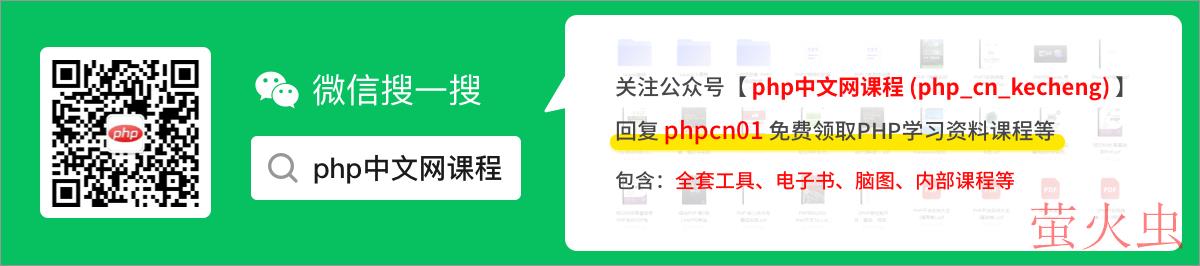


发表评论 取消回复